Installeer CyanogenMod 7 Android 2.3 Gingerbread ROM op Nook Color
 Eerst Honeycomb, dan Ubuntu en nu op Gingerbread gebaseerde CyanogenMod 7 - dingen worden steeds beter voor Nook Color custom Android ontwikkeling omdat het apparaat nu een functionele CyanogenMod 7-poort heeft die u erop kunt installeren en uw eBook-lezer in een volwaardige Android kunt veranderen tablet. Lees verder voor onze complete gids.
Eerst Honeycomb, dan Ubuntu en nu op Gingerbread gebaseerde CyanogenMod 7 - dingen worden steeds beter voor Nook Color custom Android ontwikkeling omdat het apparaat nu een functionele CyanogenMod 7-poort heeft die u erop kunt installeren en uw eBook-lezer in een volwaardige Android kunt veranderen tablet. Lees verder voor onze complete gids.
De Nook-kleur lijkt de HD2 van de tabletwereld te zijn geworden, omdat alles blijft draaien. Deze aangepaste CyanogenMod 7 ROM is gebaseerd op de CyanogenMod 7-broncode en is door de CyanogenMod-ontwikkelingsgemeenschap naar de Nook Color geport. De poort draait op het interne geheugen van het apparaat en is behoorlijk functioneel voor een nachtelijke release, hoewel sommige functies op dit moment mogelijk niet werken. De functionaliteit van de Home- en Back-knop is geïmplementeerd via softkeys op de statusbalk.
Wat werkt en wat niet:
Touchscreen, Wi-Fi, geluid, versnellingsmeter en vrijwel elke hardwarefunctie behalve Bluetooth lijkt volledig functioneel te zijn, hoewel hardwarevideo-acceleratie nog niet is uitgewerkt en daarom werkt het afspelen van native video niet, maar het afspelen van flash-video wel functioneel. Onder de softwarefuncties werken bijna alle Android Gingerbread-functies en de meeste toepassingen van derden prima, maar er zijn enkele problemen gemeld met Market en een paar apps van derden.
Aan alle ontbrekende functies wordt actief gewerkt en wordt verwacht dat ze snel worden opgelost.In de tussentijd kunt u een aantal tijdelijke oplossingen gebruiken die zijn gepost op het CM7 Developers Thread bij XDA-Developers.
Vereisten:
- Custom ClockworkMod Recovery met ext4-ondersteuning (Download de versie voor uw SD-kaartformaat en extraheer het .img-bestand uit het .tar.gz-archief).
- Een microSD-kaartlezer. (Een USB-apparaat dat in de computer is ingebouwd.)
- Een hulpmiddel voor het schrijven van een gegevensbeeld naar de SD-kaart:
- Ramen: We zullen gratis tool gebruiken ImageWriter. Download het en pak de inhoud van het zip-archief uit op uw computer, of gebruik een schijfimage-schrijfgereedschap naar keuze.
- Linux: Opdrachtregelprogramma dd die bij de meeste Linux-distributies is ingebouwd, kan worden gebruikt.
- CyanogenMod 7 ROM voor Nook Color (Pak de nieuwste uit de lijst als je niet weet welke je moet kiezen)
- Google apps (Optioneel; download de nieuwste versie voor de versie van CyanogenMod die je van de vorige link hebt gehaald.)
- De 1,1 GHz overklokte Froyo / CM7-kernel van Dalingrin (Volledig optioneel; gebruik alleen als u een CM7 ROM uit de bovenstaande lijst hebt geselecteerd en deze wilt overklokken; werkt mogelijk niet op 7.1 of hoger en nachtbladen uitgebracht na CM7-stal)
Procedure:
- Verbind uw SD-kaart met uw computer met behulp van de kaartlezer.
- Deze stap is afhankelijk van uw besturingssysteem.
- Ramen: Start ImageWriter op uw computer, blader om het herstelimage-bestand te selecteren dat u eerder hebt gedownload en uitgepakt, selecteer uw SD-kaartstation onder ‘Apparaat’ en klik op ‘Schrijven’. Wacht tot het proces is voltooid.
-
Linux:Start een terminalvenster en voer deze opdracht in:
dd if = name_of_the_image_file.img van = / dev / sdcard
Vergeet niet / dev / sdcard te vervangen door het juiste pad van je aangekoppelde SD-kaart en name_of_the_image_file.img door de geschikt ClockworkMod Recovery-afbeeldingsbestand dat u uit het gedownloade archief hebt geëxtraheerd, waarbij u ook het pad opgeeft als noodzakelijk.
- Breng nu de zip-bestanden voor de gedownloade ROM, Google Apps en overgeklokte kernel over naar de root van de SD-kaart (en niet in een map daar).
- Schakel uw Nook Color uit, plaats de SD-kaart erin en zet hem weer aan.
- U zou nu in ClockworkMod-herstel moeten zijn. Gebruik Volume-omhoog en Volume-omlaag om tussen de opties te navigeren, ‘N’ om de geselecteerde optie in te voeren / toe te passen en Power als terug.
- Ga bij herstel naar ‘Mounts en opslag’ en formatteer / systeem, / data en / cachepartities één voor één en bevestig elke keer. NIET DOEN formatteer de / boot partitie.
- Ga terug naar het hoofdherstelmenu en installeer eerst de ROM en vervolgens de Google Apps-zipbestanden met behulp van de optie 'zip installeren vanaf SD-kaart'.
- (Optioneel) Installeer op dezelfde manier de kernel vanuit het zip-bestand.
- Ga terug naar het hoofdherstelmenu.
- Verwijder nu de SD-kaart en vervang deze door een andere voor gebruik in Android als je wilt, of je kunt deze nu gewoon formatteren en terug plaatsen. Als u er echter voor kiest om deze te formatteren, moet u deze opnieuw voorbereiden met ClockworkMod-herstel op dezelfde manier als in stap 2.
- Selecteer ten slotte de optie 'Systeem nu opnieuw opstarten' en uw apparaat start op in CyanogenMod 7.
BELANGRIJKE NOTITIE: Gebruik uw Nook NIET om de SD-kaart te formatteren na het installeren van CM7. Er is een bug en deze zal in plaats daarvan formatteren / opstarten, waardoor je terugkeert naar het zwarte schermprobleem en je het proces moet herhalen. (Dankzij HittingSmoke om erop te wijzen.)
Je zou nu CyanogenMod 7 op je Nook Color moeten gebruiken, waardoor je eBook-lezer effectief verandert in een geweldige CM7 Android-tablet, optioneel overklokt naar 1,1 GHz.
BELANGRIJKE UPDATE:
Dit is alleen voor degenen die de vorige methode hebben gebruikt en uiteindelijk hun tablet niet hebben opgestart in Android. Als u alleen de bovenstaande instructies hebt gevolgd met de nieuwste stabiele build, is dit niet op u van toepassing.
De oorspronkelijke instructies omvatten het formatteren van de / boot-partitie zoals dat nodig was op het moment van schrijven van dit bericht, omdat de laatste nachtelijke versie van CyanogenMod 7 beschikbaar toen inclusief een / boot partitie en het installeren van de ROM installeerde het automatisch in plaats van de geformatteerde een. De latere nachtelijke versies van CyanogenMod 7 die na de publicatie van deze handleiding werden uitgebracht, bevatten echter niet de / boot partitie en dus door die te installeren na het formatteren van je / boot partitie, bleef je apparaat met een lege boot partitie, waardoor het niet in staat om op te starten.
Dit was een probleem waar we op het moment van het schrijven van deze handleiding niet op konden anticiperen en dus niet door ons konden worden vermeden. De apparaten zijn echter niet gemetseld en kunnen eenvoudig worden hersteld met behulp van de instructies van HittingSmoke in de opmerkingen. Hier volgen dezelfde instructies in een stapsgewijze lijst:
- Downloaden Clockwork Recovery 3.2.0.1 afb en volg dezelfde methode om het op de SD-kaart te plaatsen als hierboven, met Win32 Disk Imager.
- Download vervolgens
repartition-boot-with-stock.zipennook-complete-restore-1.0.1.zip(zou niet meer nodig moeten zijn; gebruik in plaats daarvan de methode in Update 2.) - Kopieer ze allebei naar de SD-kaart die je hebt gemaakt met Win32 Disk Imager.
- Plaats de SD-kaart in de Nook en houd de aan / uit-knop ingedrukt totdat deze weer herstart.
- Formatteer / boot, / systeem, / data en / cache onder Mounts en opslag. (Ja, deze keer is het veilig om te formatteren / opstarten.)
- Gebruik de optie "Installeer zip van sdcard", flash ‘repartition-boot-with-stock.zip’ gevolgd door ‘nook-complete-restore-1.0.1.zip’.
- Haal de SD eruit, start opnieuw op en je komt terug in een werkende voorraadhoek.
Na het volgen van de bovenstaande instructies om uw Nook-kleur te herstellen (dankzij HittingSmoke), kunt u de bovenstaande handleiding volgen om CyanogenMod 7 met succes op uw apparaat te installeren. De gids is bijgewerkt om de instructie over het formatteren van de / boot-partitie te verwijderen en dat zou ook moeten werk nu probleemloos met de nieuwere CyanogenMod 7 nachtelijke builds die niet langer de / boot bevatten partitie.
UPDATE 2:
Voor het geval je je apparaat eerder hebt verpest vanwege de ontbrekende / opstartpartitie in bijgewerkte CM7 nachtelijke builds en de methode door HittingSmoke werkt niet voor jou, hier zijn de instructies (van deze XDA-Developers forumthread) die een aangepaste FroYo-ROM op uw Nook-kleur moet installeren en u in staat moet stellen er weer in op te starten:
- Download dit Nookie Froyo 0.6.8 Aangepaste eMMC .3 het dossier.
- Pak het gedownloade zip-bestand uit en brand het uitgepakte afbeeldingsbestand op uw SD-kaart.
- Start uw Nook Color op vanaf de SD-kaart.
- Selecteer om zip van SD-kaart te installeren. U zou een bestand met de naam ‘nookie-froyo-flashable-v0.6.8.custom.zip’ moeten zien wanneer u ‘kies zip van sd-kaart’ selecteert. Selecteer eenvoudig dat zip-bestand om het te flashen.
- Ga naar ‘Mounts en opslag’, formatteer de cache van daaruit en ga terug naar het hoofdmenu.
- Verwijder nu de SD-kaart en kies ‘Systeem nu opnieuw opstarten’.
Je zou nu Nookie Froyo 0.6.8 aangepaste ROM moeten hebben draaien op het interne eMMC-geheugen van je Nook Color, waardoor de gewiste / opstartpartitie tijdens het proces wordt hersteld. U zou nu de bovenstaande gids veilig moeten kunnen volgen om Gingerbread-gebaseerde CyanogenMod 7 elke nacht op uw apparaat te krijgen.
Zoeken
Recente Berichten
30-daagse uitdaging: stemmen op en foto's delen op basis van een dagelijks onderwerp [WP7]
Het delen van foto's is op geen enkele manier een nieuw concept, ze...
Gingerbread Style T-Mobile Wi-Fi Calling App voor Android 2.2 FroYo-apparaten
Als u een Android 2.2 FroYo ROM gebruikt met een gebruikersinterfac...
Port Android AOSP Lockscreen op LG Revolution [Gids]
Als u een LG Revolution-bezitter bent die verschillende hacks en mo...

![30-daagse uitdaging: stemmen op en foto's delen op basis van een dagelijks onderwerp [WP7]](/f/2b3fb33bb81dca856ab30a3872f5b521.jpg?width=680&height=100)
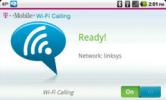
![Port Android AOSP Lockscreen op LG Revolution [Gids]](/f/660dbb20c3bebbe9a6285c6295091bc1.jpg?width=680&height=100)